Lettertypen insluiten in een Microsoft Word-document

Wanneer u iemand een kopie van uw Word-document of PowerPoint-presentatie e-mailt en er geen lettertype is geïnstalleerd, toont Microsoft Office dat document met het standaardlettertype. Dit kan de hele lay-out verpesten en het document er compleet anders uit laten zien, maar u kunt dit oplossen door lettertypen in uw documenten te integreren.
Hoe dit werkt
Wanneer u deze optie inschakelt, neemt Office het lettertypebestand van uw systeem en neemt een kopie ervan op in het Office-document. Dit vergroot de grootte van het document, maar iedereen die het document opent, kan het document met het bedoelde lettertype bekijken.
U kunt dit alleen doen in de Windows-versies van Microsoft Word, PowerPoint en Publisher. Dit werkt niet in de Mac-, iPhone-, iPad-, Android- of webversies van Word of PowerPoint.
Dit werkt ook alleen als het lettertype dat u wilt insluiten insluiten toestaat. De lettertypebestanden op uw systeem hebben hierin "insluitrechten". Office respecteert deze machtigingen, dus u kunt sommige lettertypen niet insluiten of het resulterende document kan mogelijk niet worden bewerkt nadat lettertypen zijn ingesloten. Met andere woorden, de ontvanger kan het document mogelijk alleen bekijken en afdrukken, niet bekijken. Dit hangt af van de lettertypen die u gebruikt.
Lettertypen insluiten
Als u een lettertype wilt insluiten, klikt u op het menu "Bestand" terwijl u aan een document werkt in de Windows-versies van Word, PowerPoint of Publisher.
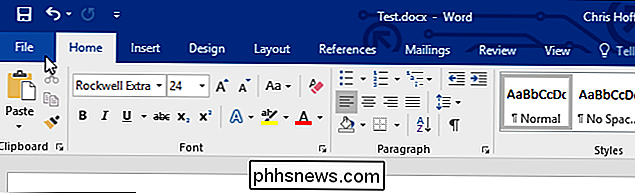
Klik op de koppeling "Opties" onder aan het menu dat wordt weergegeven.
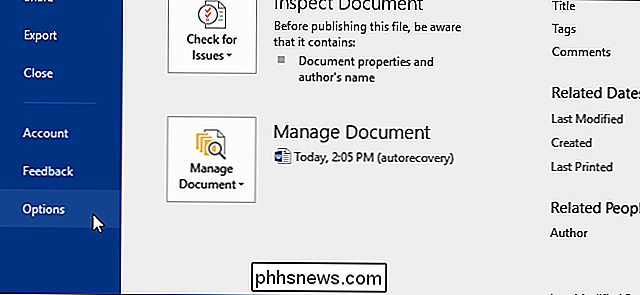
Klik op "Opslaan" in het linkerdeelvenster.
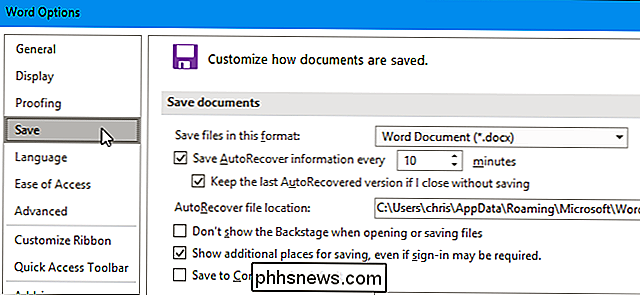
Vink het selectievakje "Insluiten van lettertypen in het bestand" aan onder "Behoud betrouwbaarheid" wanneer u dit document deelt. optie.
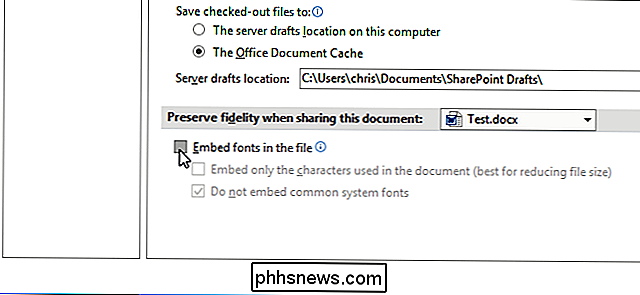
Om de bestandsgrootte van het resulterende document te verkleinen, moet u het selectievakje "Alleen de tekens die in het document worden gebruikt (de beste voor het verkleinen van de bestandsgrootte)" insluiten. Office zal alleen een lettertype insluiten als het in het document wordt gebruikt. Anders zal Office andere lettertypen van uw systeem in het bestand opnemen, zelfs als u ze niet hebt gebruikt.
Laat de optie 'Algemene systeemlettertypen niet insluiten' ingeschakeld. Dit zal ook helpen de bestandsgrootte te verkleinen door Windows-systeemlettertypen weg te laten die de ontvanger waarschijnlijk heeft geïnstalleerd.
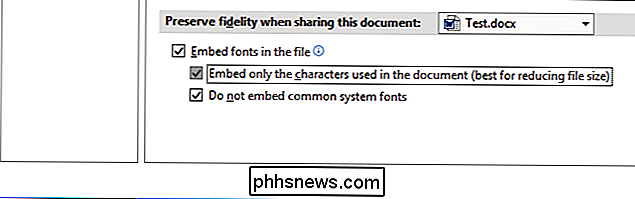
Klik op "OK" om uw wijzigingen op te slaan en het document normaal op te slaan. De lettertypen die u in het document hebt gebruikt, worden in het bestand ingesloten.

Beveiligingsdeskundigen raden aan om verificatie met twee factoren te gebruiken om uw online accounts waar mogelijk te beveiligen. Veel services gebruiken standaard sms-verificatie, verzenden codes via sms naar je telefoon wanneer je probeert in te loggen. Maar sms-berichten hebben veel beveiligingsproblemen en zijn de minst veilige optie voor tweefactorauthenticatie.

Uw wifi-verbonden Roomba beheren met Alexa of Google Home
U kunt uw met wifi verbonden Roomba vanaf uw telefoon bedienen, maar als u een Amazon Echo of Google Home heeft (of een telefoon met Google Assistent), het kan nog eenvoudiger. Hier leest u hoe u uw robotvacuüm kunt regelen met alleen uw stem. De Roomba Alexa Skill instellen en gebruiken Om uw Roomba met de Echo te besturen, moet u de Roomba Alexa-vaardigheid inschakelen.



